Hvordan endre eller gjenopprette standardplasseringen til kamerarull-mappen i Windows 10

Denne veiledningen viser deg hvordan du endrer eller gjenoppretter standardplasseringen til kamerarull-mappen i Windows 10.
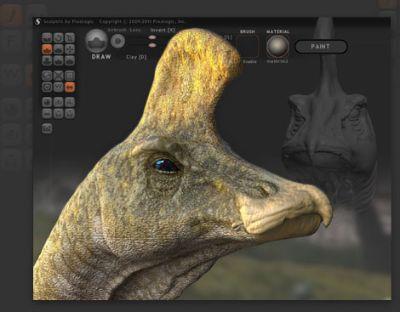
CAD, Computer Aided Design, betyr design ved hjelp av en datamaskin. CAD-programvareprodukter bidrar til å skape fantasifulle 2D- og 3D-design. Det er en nødvendighet for mange fagfolk, samtidig som det gir ekstra fordeler for mange andre brukere.
Hvis du leter etter den beste gratis CAD-programvaren for Windows 10, ikke gå glipp av følgende artikkel!
1. Sculptris
Sculptris er et flott verktøy for 3D-modellering. Dette verktøyet er spesielt for nybegynnere som ikke kan noe om CAD. Du kan enkelt gjøre fantasien din til virkelighet ved å bruke Sculptris.
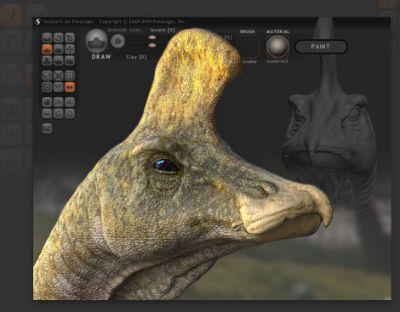
Sculptris
Imidlertid er modellene laget gjennom Sculptris ganske grunnleggende. Du trenger andre produkter for å avgrense designet. I tilfelle du er student eller frilansdesigner, er denne programvaren et perfekt valg.
2. OpenSCAD
Last ned link:
http://www.openscad.org/downloads.htmlOpenSCAD er en CAD-programvare utviklet spesielt for folk som ønsker å lage maskindeler. Dette er noe de fleste andre gratis 3D-modelleringsprogramvareprodukter ikke kan gjøre.
Andre gratis CAD-produkter lar deg bare skape utseende, ikke struktur. De leser til og med gjennom en skriptfil og kan ikke enkelt endre mange trinn. Dette er ikke nyttig for maskindesigneksperter. OpenSCAD tillater endringer på ethvert trinn og opprettelse av strukturer i bestemte vinkler.
3. FreeCAD

GratisCAD
FreeCAD er en programvare for folk som ønsker å designe maskiner, verktøy, bygninger osv. Som amatørarkitekt vil du helt sikkert ha mange ideer i hodet, men å sette dem I virkeligheten vil modellen kreve svært kostbar programvare. Du trenger ikke lenger å bekymre deg for dette, takket være FreeCAD. Dette verktøyet lar brukere lage utmerkede design gratis.
4. Draftsight
Draftsight er et verktøy for 2D-tegning, i motsetning til mange av de andre verktøyene på denne listen som tillater 3D-modellering. Men alt dette verktøyet gjør er utmerket. Hvis tegningene dine er begrenset til 2D-design, trenger du ikke en betalt programvare som AutoCAD. Bare last ned Draftsight og gjør det nødvendige arbeidet, så er du ferdig. Denne programvaren er nyttig for alle typer brukere, fra bedrifter, til studenter eller profesjonelle.
5. Sketchup

Sketchup
Sketchup er en brukervennlig CAD-programvare. Selv om Sketchup har en betalt versjon, er gratisprogramvaren mer enn nok. Sketchup tillater nettlagring med en kapasitet på opptil 10 GB. Dette er en nettbasert programvare, noe som gjør den veldig unik.
Alle dine filer, dokumenter, modeller og prosjekter er lagret online. Programvaren er ganske profesjonell og kan brukes av både enkeltbrukere og små bedrifter. Omfanget er ganske bredt. Du kan til og med planlegge byer ved å bruke denne programvaren.
6. LibreCAD
Libre-produkter er designet for å konkurrere med lignende verktøy fra mange kjente merker. Den eneste forskjellen er at disse Libre-produktene er gratis. I likhet med LibreOffice er LibreCAD også ganske populært. LibreCAD er som AutoCAD: Kraftig, full av funksjoner, men det koster deg ikke en krone å bruke. Programvaren er kuratert av et fellesskap av eksperter og oppdateres regelmessig slik at brukerne får det beste.
7. QCAD

QCAD
QCAD er en annen åpen kildekode CAD-programvare som LibreCAD, bortsett fra at omfanget er begrenset til 2D-tegninger. Dette er imidlertid et av de beste programvareproduktene for 2D-tegning.
QCAD-programvare er utviklet og vedlikeholdt av et fellesskap av eksperter. Denne programvaren er ganske komplisert, og du må kanskje lære den før du bruker den. I utgangspunktet er ikke QCAD for studenter, men er rettet mot fagfolk som forstår 2D CAD veldig godt og ønsker å bygge sofistikerte design.
8. KiCAD
Selv om de fleste CAD-programvareproduktene på denne listen er gode for tegnemaskiner, har KiCAD en veldig unik fordel. Det hjelper med å designe elektroniske kretser. Dette lar deg designe enkle til komplekse PCB. KiCAD tillater fargekoding, 3D-visning, tegning av kretsdiagrammer osv. Denne programvaren er det perfekte valget for alle som elsker PCB-design.
9. 3D-bygger
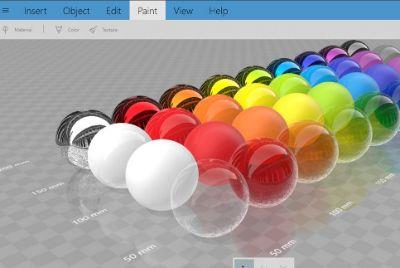
3D-bygger
3D Builder er ikke for profesjonelle eller designstudenter. Denne programvaren er for 3D-modelleringsentusiaster som ønsker å konvertere favorittbildene sine til 3D-modeller. Du kan bruke den til å skille bilder fra bakgrunnen og bruke den til designene dine. Du kan til og med vannmerke designet med ditt eget navn og bruke det som du vil.
10. 3D Slash
3D Slash-programvaren er utviklet med elevene i tankene. Denne programvaren lar deg lage design fra enkle til komplekse, men er ennå ikke profesjonelle produkter. Denne appen har både online og offline versjoner (de kan synkroniseres med hverandre).
3D Slash kan brukes til nettbasert læring i grupper, og denne funksjonen kan benyttes av skoler når barn ikke kan gå på skolen (for eksempel på grunn av nylige epidemier). 3D Slash er veldig lett å lære, og hvis du er nybegynner, ikke gå glipp av denne programvaren.
Denne veiledningen viser deg hvordan du endrer eller gjenoppretter standardplasseringen til kamerarull-mappen i Windows 10.
Å redusere størrelsen og kapasiteten til bilder vil gjøre det enklere for deg å dele eller sende dem til hvem som helst. Spesielt på Windows 10 kan du endre størrelse på bilder med noen få enkle trinn.
Hvis du ikke trenger å vise nylig besøkte elementer og steder av sikkerhets- eller personvernhensyn, kan du enkelt slå det av.
Ett sted for å kontrollere mange operasjoner rett på systemstatusfeltet.
På Windows 10 kan du laste ned og installere gruppepolicymaler for å administrere Microsoft Edge-innstillinger, og denne veiledningen viser deg prosessen.
Oppgavelinjen har begrenset plass, og hvis du regelmessig jobber med flere apper, kan du raskt gå tom for plass til å feste flere av favorittappene dine.
Statuslinjen nederst i Filutforsker forteller deg hvor mange elementer som er inne og valgt for den åpne mappen. De to knappene nedenfor er også tilgjengelige på høyre side av statuslinjen.
Microsoft har bekreftet at den neste store oppdateringen er Windows 10 Fall Creators Update. Slik oppdaterer du operativsystemet tidlig før selskapet offisielt lanserer det.
Innstillingen Tillat oppvåkningstidtakere i Strømalternativer lar Windows automatisk vekke datamaskinen fra hvilemodus for å utføre planlagte oppgaver og andre programmer.
Windows Security sender varsler med viktig informasjon om enhetens helse og sikkerhet. Du kan spesifisere hvilke varsler du ønsker å motta. I denne artikkelen vil Quantrimang vise deg hvordan du slår på eller av varsler fra Windows Security Center i Windows 10.
Du kan også like at å klikke på oppgavelinjeikonet tar deg rett til det siste vinduet du hadde åpent i appen, uten behov for et miniatyrbilde.
Hvis du vil endre den første dagen i uken i Windows 10 for å matche landet du bor i, arbeidsmiljøet ditt, eller for å bedre administrere kalenderen din, kan du endre den gjennom Innstillinger-appen eller kontrollpanelet.
Fra og med Your Phone-appen versjon 1.20111.105.0, har en ny Multiple windows-innstilling blitt lagt til, slik at du kan aktivere eller deaktivere for å advare deg før du lukker flere vinduer når du avslutter Your Phone-appen.
Denne veiledningen viser deg hvordan du aktiverer eller deaktiverer Win32 lange baner-policyen for å ha stier lengre enn 260 tegn for alle brukere i Windows 10.
Bli med i Tips.BlogCafeIT for å lære hvordan du slår av foreslåtte programmer (Foreslåtte apper) på Windows 10 i denne artikkelen!
I dag fører bruk av mange programmer for bærbare datamaskiner til at batteriet tømmes raskt. Dette er også en av grunnene til at datamaskinbatterier raskt blir utslitt. Nedenfor er de mest effektive måtene å spare batteri på Windows 10 som lesere bør vurdere.
Hvis du vil, kan du standardisere kontobildet for alle brukere på din PC til standard kontobilde og forhindre at brukere kan endre kontobildet sitt senere.
Er du lei av at Windows 10 irriterer deg med "Få enda mer ut av Windows"-skjermen hver gang du oppdaterer? Det kan være nyttig for noen mennesker, men også hindre for de som ikke trenger det. Slik slår du av denne funksjonen.
Microsofts nye Chromium-baserte Edge-nettleser slipper støtte for EPUB e-bokfiler. Du trenger en tredjeparts EPUB-leserapp for å se EPUB-filer på Windows 10. Her er noen gode gratis alternativer å velge mellom.
Hvis du har en kraftig PC eller ikke har mange oppstartsprogrammer i Windows 10, kan du prøve å redusere eller til og med deaktivere Startup Delay helt for å hjelpe PC-en til å starte opp raskere.
Kioskmodus på Windows 10 er en modus for kun å bruke 1 applikasjon eller tilgang til kun 1 nettside med gjestebrukere.
Denne veiledningen viser deg hvordan du endrer eller gjenoppretter standardplasseringen til kamerarull-mappen i Windows 10.
Redigering av vertsfilen kan føre til at du ikke får tilgang til Internett hvis filen ikke er riktig endret. Følgende artikkel vil guide deg til å redigere vertsfilen i Windows 10.
Å redusere størrelsen og kapasiteten til bilder vil gjøre det enklere for deg å dele eller sende dem til hvem som helst. Spesielt på Windows 10 kan du endre størrelse på bilder med noen få enkle trinn.
Hvis du ikke trenger å vise nylig besøkte elementer og steder av sikkerhets- eller personvernhensyn, kan du enkelt slå det av.
Microsoft har nettopp sluppet Windows 10 Anniversary Update med mange forbedringer og nye funksjoner. I denne nye oppdateringen vil du se mange endringer. Fra støtte for Windows Ink-pennen til støtte for Microsoft Edge-nettleserutvidelser, Start-menyen og Cortana har også blitt betydelig forbedret.
Ett sted for å kontrollere mange operasjoner rett på systemstatusfeltet.
På Windows 10 kan du laste ned og installere gruppepolicymaler for å administrere Microsoft Edge-innstillinger, og denne veiledningen viser deg prosessen.
Dark Mode er et mørk bakgrunnsgrensesnitt på Windows 10, som hjelper datamaskinen med å spare batteristrøm og redusere innvirkningen på brukerens øyne.
Oppgavelinjen har begrenset plass, og hvis du regelmessig jobber med flere apper, kan du raskt gå tom for plass til å feste flere av favorittappene dine.






















